PPT怎么制作财经字效果
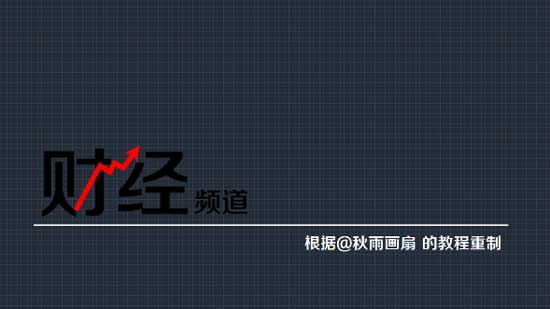
在本文中,小编图文详解使用PPT制作财经字效果的方法。
1、设置页面背景填充为图案填充,选择第二列最下方的“大网格”图案,分别设置前景色和背景色为蓝灰色主题系列中的最后两种颜色得到如图所示的背景效果。

2、使用文本框工具输入“财经”二字并设置合适的字号大小,然后在文字上层绘制一个能完全盖住文字的矩形(为了方便展示,例图中的矩形设置了半透明)。同时框选文字和矩形,进入格式菜单使用“合并形状-相交”命令,得到和文字相同的形状。
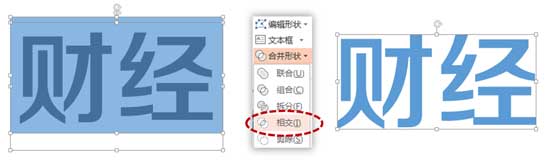
非PowerPoint 2013版本不能完成此操作,替代方法请参考本站相关PPT教程。
3、选中该形状,进入编辑顶点菜单,形状会变成下面样式:

右键点击上图中红色区域的各顶点,利用命令将其删除,必要时微调相应顶点的手柄方向,得到下面的形状。

4、使用任意多边形工具绘制出如下方右图所示的折线段,回车结束绘制。

5、选中折线段,进入形状格式-线条设置菜单,为其指定合适宽度以及箭头类型和大小;更改箭头颜色为红色,主体形状颜色为黑色,结合我们之前做好的背景,颇有特色的财经字效果便完成了。

赞 (0)

